
 Wenn Sie in einer Umgebung mit mehreren Computern leben, werden Sie die Vorteile der Verwendung von NAS (Network-Attached Storage) kennen. Anstatt allgemeine Dateien auf einem PC zu speichern und diese regelmäßig zu synchronisieren, wäre es einfacher, die Dateien im NAS zu speichern und alle Computer im Netzwerk auf die Dateien zugreifen zu lassen. NAS ist ideal für die Zusammenarbeit in einem kleinen Computernetzwerk oder zum Speichern und Freigeben von Dateien.
Wenn Sie in einer Umgebung mit mehreren Computern leben, werden Sie die Vorteile der Verwendung von NAS (Network-Attached Storage) kennen. Anstatt allgemeine Dateien auf einem PC zu speichern und diese regelmäßig zu synchronisieren, wäre es einfacher, die Dateien im NAS zu speichern und alle Computer im Netzwerk auf die Dateien zugreifen zu lassen. NAS ist ideal für die Zusammenarbeit in einem kleinen Computernetzwerk oder zum Speichern und Freigeben von Dateien.
Aber ein NAS zu bekommen bedeutet mehr Geld für Hardware auszugeben. Wenn Sie sich in einem persönlichen Netzwerk befinden, über einen Computer mit Ubuntu und etwas Speicherplatz (entweder ein internes oder externes Laufwerk) verfügen, können Sie Ihr eigenes NAS mit allen bereits vorhandenen Zutaten erstellen.
Installation von Samba in Ubuntu
Als allererstes müssen Sie sicherstellen, dass Ihr Computer mit einem lokalen Netzwerk verbunden ist. Ein drahtloses Netzwerk ist in Ordnung, aber ein kabelgebundenes Netzwerk wird dringend empfohlen, da es eine stabilere Verbindung ermöglicht.

Die zweite Sache zu bestätigen ist, dass Sie einen Computer mit Ubuntu installiert haben. Ich benutzte ein Netbook und Ubuntu Netbook Edition für mein Experiment. Wenn Sie Ubuntu nicht auf Ihrem Computer installieren möchten, können Sie das Betriebssystem auf einem USB-Laufwerk installieren. Erstellen und Verwenden eines USB Ubuntu Linux Boot Jump Drive So erstellen und verwenden Sie ein USB Ubuntu Linux Boot Jump Drive Lesen Sie stattdessen.
Um Speicherplatz in einem lokalen Netzwerk freigeben zu können, müssen Sie Samba zu Ihrem Ubuntu hinzufügen. Samba ist das am häufigsten verwendete Dateiserver-System. Es ist die Open-Source-Implementierung des Netzwerkprotokolls von Microsoft, was bedeutet, dass es mit allen Windows-, OS X- und Linux-Rechnern in Ihrem LAN funktioniert.
- Öffnen Sie zunächst " Anwendungen " aus dem Seitenmenü und suchen Sie nach " Synaptic Package Manager ". Dies ist das Dienstprogramm zum Hinzufügen und Entfernen von Paketen (Anwendungen) in Ubuntu.

- Öffnen Sie den Synaptic Package Manager und suchen Sie nach " Samba ".

- Klicken Sie mit der rechten Maustaste auf " Samba " und wählen Sie " Zur Installation markieren ".

- Klicken Sie dann auf " Übernehmen ", um es zu installieren.

- Ein Bestätigungsfenster wird angezeigt. Klicken Sie auf " Übernehmen ", um fortzufahren.

- Ubuntu wird das Paket herunterladen und installieren. Abhängig von der Geschwindigkeit Ihrer Internetverbindung kann der Vorgang eine Weile dauern.

- Ein weiteres Bestätigungsfenster wird nach der Installation angezeigt.

- Jetzt können Sie Speicherplatz in Ihrem Netzwerk freigeben.
Ordner erstellen und freigeben
Der nächste Schritt besteht darin, die Ordner zu konfigurieren, die für andere Benutzer in Ihrem Netzwerk freigegeben werden sollen. Wenn Sie ein externes Laufwerk als Network Attached Storage verwenden möchten, können Sie es an Ihr System anhängen. Wenn Sie nicht möchten, dass andere Benutzer Ihre vorhandenen Ordner durcheinander bringen, erstellen Sie einfach neue Ordner, die Sie in diesem Speicherbereich freigeben möchten, indem Sie mit der rechten Maustaste auf einen leeren Bereich klicken und " Ordner erstellen " wählen.

- Klicken Sie mit der rechten Maustaste auf einen Ordner, den Sie freigeben möchten, um auf die " Freigabeoptionen " zuzugreifen.

- Da wir diesen Speicher in einem persönlichen Netzwerk verwenden werden, aktivieren Sie alle Kontrollkästchen und füllen Sie die erforderlichen Felder aus. Wenden Sie sich an den Netzwerkadministrator (oder an Freunde, die das Netzwerk verstehen), wenn Sie Ihren Network Attached Storage in einem öffentlichen Netzwerk verwenden möchten.

- Sie müssen Ihrem Computer die Berechtigung erteilen, bevor Sie den Ordner freigeben können.

Danach werden Ihre freigegebenen Ordner im Netzwerk angezeigt und alle Benutzer im Netzwerk können die Ordner zum Speichern ihrer Dateien verwenden. Wiederholen Sie den Vorgang für andere Ordner, die Sie im Netzwerk freigeben möchten.
Auf die freigegebenen Ordner zugreifen
Um auf freigegebene Ordner von einem beliebigen Computer im Netzwerk aus zuzugreifen, richten Sie den Dateimanager des Computers auf Folgendes:
smb: // ubuntu
- In Mac können Sie dies tun, indem Sie auf das Menü " Go - Connect To Server " gehen (oder mit " Command + K ").

- Sie können die Adresse manuell aufschreiben und auf " Verbinden " klicken, oder Sie können die Schaltfläche " Durchsuchen " verwenden, um nach dem Speicherort der freigegebenen Ordner zu suchen.

- Die verfügbaren Ordner werden in der Liste angezeigt. Klicken Sie auf " OK ", um es zu mounten.

- Nachdem der Ordner gemountet wurde, können Sie ihn verwenden, als wäre es ein Ordner auf der lokalen Festplatte.

Ich kann kein Beispiel für den Zugriff auf den freigegebenen Ordner auf dem NAS von einem Windows-Rechner geben, da mein Windows auf demselben Rechner installiert ist, auf dem ich Ubuntu installiert habe. Aber der Prozess sollte ähnlich sein. Sie sollten das " Connect To Server " -Menü von " Systemsteuerung - Netzwerk " finden.
Ich benutzte auch ein ziemlich instabiles drahtloses Netzwerk, daher sind meine Ergebnisse beim Aufbau meines eigenen NAS etwas enttäuschend. Wenn Sie dies in einem stabilen Netzwerk versuchen und / oder versuchen können, von einem Windows-Rechner aus auf die freigegebenen Ordner zuzugreifen, teilen Sie Ihre Ergebnisse bitte in den Kommentaren weiter unten mit.
Bildnachweis: Animaster

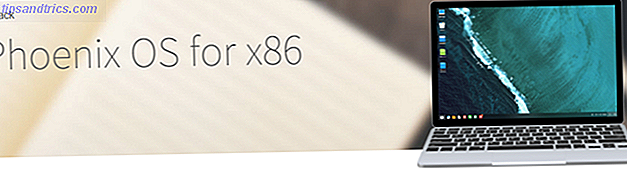
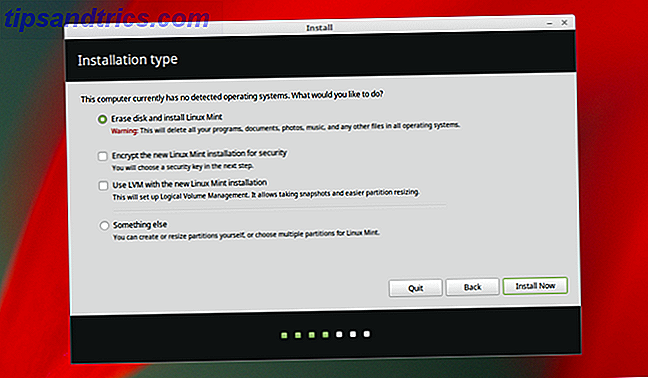
![Celtx - Die ultimative Drehbuch-Software [Cross-Platform]](https://www.tipsandtrics.com/img/linux/640/celtx-ultimate-screenwriting-software.jpg)